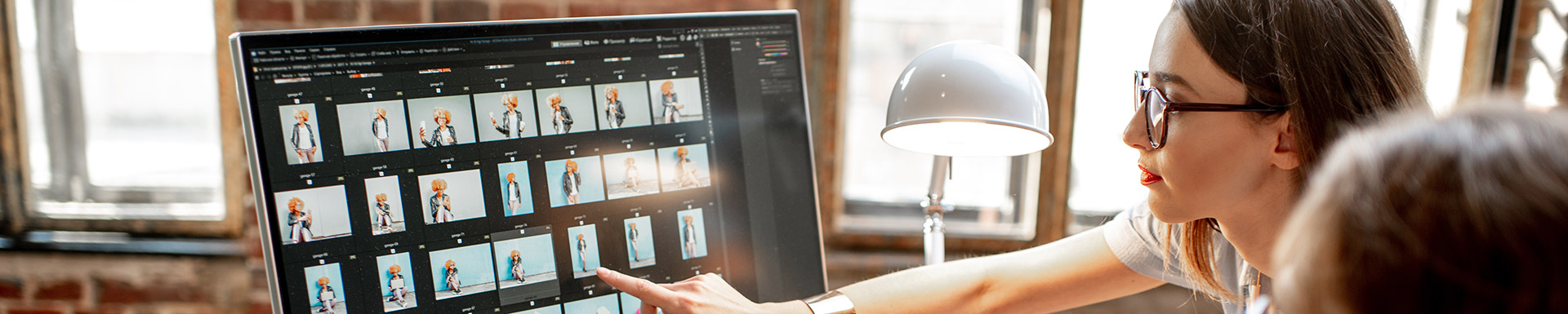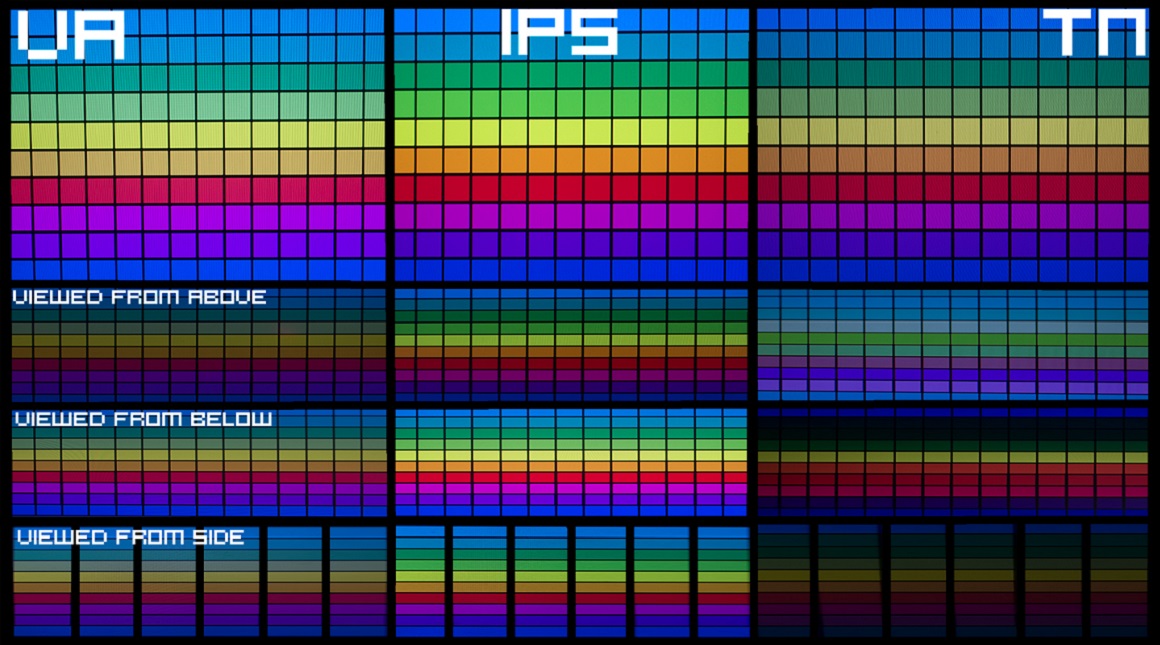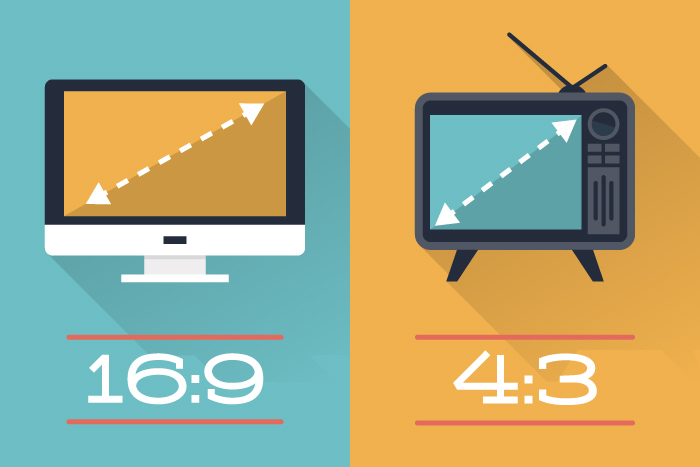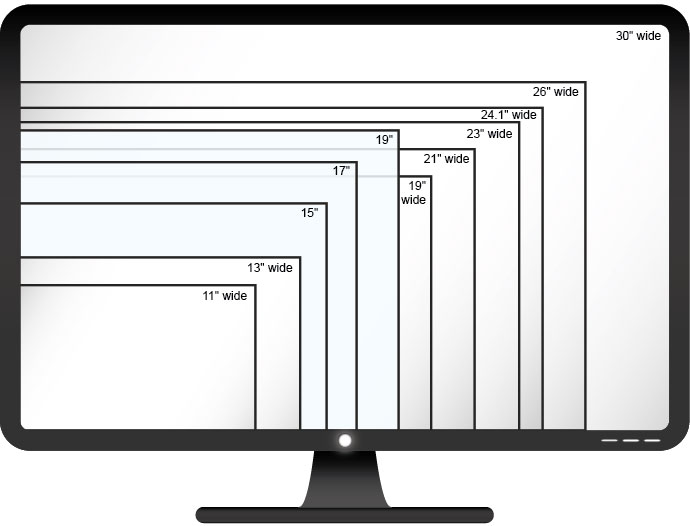Ben je van plan een nieuwe monitor te kopen? Op deze pagina zijn de belangrijkste aandachtspunten, tips en specificaties overzichtelijk gerangschikt. De eisen zijn voor iedereen anders, gezien het einddoel van elke gebruiker weer anders is.Een grote monitor, wel of geen touchscreen, 3D-mogelijkheden, bepaalde in- en uitgangen, en wat er mogelijk is komt in dit artikel allemaal aan bod.
Moet je een nieuwe monitor kopen?
De belangrijkste vraag voor je begint met zoeken is: moet je een nieuwe monitor kopen? Toen de eerste lcd-schermen werden geïntroduceerd lag de prijs behoorlijk hoog. Het waren luxeproducten met een beperkt aantal gebruikers. Daarnaast bleken de grote, logge CRT-schermen lange tijd niet alleen financieel de betere keuze, ook op kwalitatief gebied viel er voor flatscreens nog genoeg te winnen.

CRT (oude monitoren) vs. TFT (moderne monitoren)
Nog steeds zijn er gebruikers die zweren bij een CRT-scherm vanwege de kleurechtheid en de optimale kijkhoeken. Gelukkig zijn er tegenwoordig ook platte alternatieven verkrijgbaar. Dat gezegd hebbende schakelen we snel over naar de voordelen van een flatscreen. Ze nemen in de eerste plaats minder ruimte in en zijn relatief goedkoop in aanschaf. Nog belangrijker is de winst op lange termijn. Een TFT-scherm is namelijk een stuk zuiniger in verbruik dan zijn grotere CRT-broer. De TFT's zijn vaak ook nog eens voorzien van de meest moderne snufjes, zoals aanraakschermen en een HDMI-ingang.
Defecte monitor vervangen
Het moge duidelijk zijn dat voor bijna iedereen die nog met een CRT-scherm werkt een upgrade min of meer noodzakelijk is. Dan is er nog een andere, logische reden om een nieuwe monitor te kopen: de huidige is defect of verouderd. Niets vervelender dan een scherm dat af en toe uitvalt, barst van de dode pixels (permanente zwarte puntjes) of kleuren niet meer goed weergeeft.
Waar moet je op letten als je een nieuwe (zakelijke) monitor koopt?
Een nieuwe monitor kopen heeft als voordeel dat je een scherm kunt uitzoeken dat naadloos aansluit op uw wensen. Hierbij moet niet alleen gedacht worden aan dingen als het ontwerp, de kleur en de grootte.
Hoeveel gebruik je de monitor?
Denk ook aan hoeveel het scherm per dag wordt gebruikt. Een te schel contrast kan zeer gaan doen aan de ogen, een te klein scherm maakt programma's onoverzichtelijk en een te groot scherm kan weer overkill zijn. Iemand die basiskantoorwerk doet heeft andere eisen dan een grafisch ontwerper, een redacteur of een audio-videobewerker.

Welke verschillende soorten monitors zijn er?
VA
Met de VA-schermen hebben fabrikanten geprobeerd het beste van TN en IPS te combineren. Dat is gelukt met wisselende successen. De schermen hebben vaak een grotere kijkhoek en een beter zwart-witcontrast.
Aanschafprijs
Een minpunt is de aanschafprijs en het feit dat er bij een aantal van deze schermen ghosting op kan treden. Het visueel waarnemen van kleurverandering door een te trage vervormtijd.
- Grote kijkhoek
- Goed zwart/wit contract
- Hogere prijs
- Meer last van ghosting
IPS
De IPS (In Plane Switching) biedt een oplossing waar de TN-schermen tekortkomen: de kijkhoek en kleurweergave. Het contrast van deze schermen is een stuk kijkvriendelijker en dus prettiger om mee te werken. Ook voor gebruikers die veel met beeldmateriaal moeten werken valt een IPS-scherm aan te raden.
Super IPS
Verschillende fabrikanten hebben inmiddels een eigen variant op de markt gebracht. Dit gebeurt vaak onder de noemer S-IPS (Super IPS). Het voordeel is vooral dat er meer opties zijn om de kleuren te kalibreren naar wens en echtheid.
- Grote kijkhoek
- Goed zwart/wit contract
- Hogere prijs
- Meer last van ghosting
TN
De TN (Twisted Nematic) is de meest voorkomende monitorsoort. Dat komt voornamelijk omdat ze relatief goedkoop zijn om te maken en dat dus ook zijn in de aanschaf. Ook verbruiken ze weinig energie, ondanks de lichtsterkte en helderheid van de schermen. De lage responstijd zorgt ervoor dat de beelden snel ververst worden, wat handig kan zijn bij videobewerking.
Afwijking in kijkhoek
Het nadeel van deze schermen is dat bij een kleine afwijking van de kijkhoek de kleuren al snel veranderen of slecht zichtbaar worden. Binnen deze groep monitors is een groot verschil in kwaliteit waarneembaar. Toch zijn ze voor dagelijks kantoorwerk een goede keuze.
- Lage responstijd
- Laag energieverbruik
- Groot kwaliteitsverschil
Kleurvergelijking soorten monitors
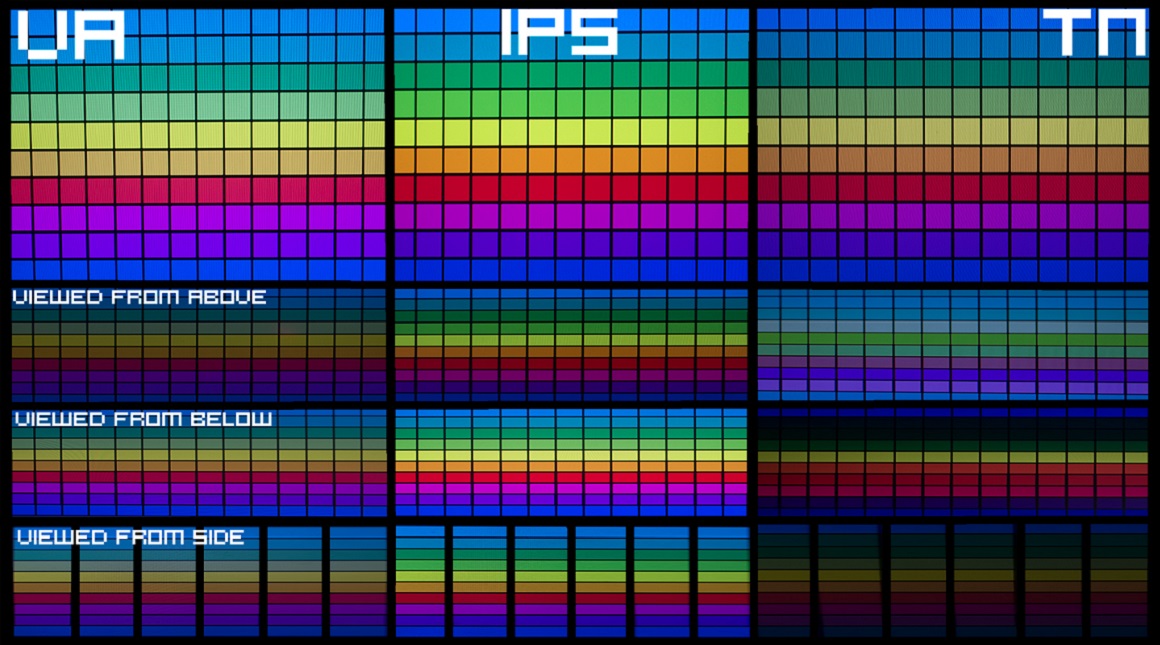
De eigenschappen van monitors
De techniek die gebruik wordt in een scherm is nog maar de eerste stap. Als die eenmaal bepaald is kan er gekeken worden naar de andere eigenschappen. Ook deze hebben we zorgvuldig op een rijtje gezet.
Beeldverhouding (aspect ratio)
Er is een lange tijd geweest dat een beeldverhouding van 4:3 de norm was. Om hier een beeld van te krijgen: denk maar terug aan oude televisies en computerschermen. Tegenwoordig zijn breedbeeldschermen meer en meer gemeengoed geworden. De standaardverhouding voor deze varianten is 16:9. Houd er rekening mee dat veel websites, softwareprogramma's en besturingssystemen aan de hand van deze norm zijn gebouwd.
Schermgrootte
De schermgrootte is ook weer afhankelijk van het einddoel van de gebruiker. Iemand die voor zijn werk veel met beeldmateriaal werkt zal een groter scherm prettig vinden, terwijl tekstverwerken en e-mailen weer prima op een kleiner scherm te doen valt. De standaardbeeldschermen (4:3) hebben vaak een diagonale afmeting van 17 of 19 inch, de breedbeeldvarianten (16:9) beginnen meestal bij 20 inch. In sommige gevallen is het raadzaam om voor twee of meer schermen te kiezen. Denk bijvoorbeeld aan een werknemer die gedurende de dag veel bestellingen moet invoeren en ondertussen ook dingen moet kunnen opzoeken. Op het ene scherm kan het bestelsysteem continu open blijven staan, het andere wordt dan voor de rest van de werkzaamheden gebruikt. Om snel te kunnen schakelen is het zaak dat er tussen de schermen zo min mogelijk ruimte zit.
Resolutie
Met de resolutie wordt niets anders bedoeld dan het aantal afgebeelde pixels op een scherm. Een hoge resolutie betekent voor het oog een scherper beeld, terwijl een lage resolutie een korreliger beeld oplevert. Ook hier geldt dat het bij beeldbewerking belangrijk is een hoge resolutie te hebben. Een goede referentie is het verschil tussen een film in HD-kwaliteit of gewone kwaliteit. Bij de HD-versie worden veel meer pixels op een beeld geperst waardoor elke haar van de personen in de film waargenomen kan worden. Iemand die met Photoshop werkt zal graag van deze functionaliteit gebruikmaken, terwijl administratieve werkzaamheden met een lagere resolutie afgedaan kunnen worden.
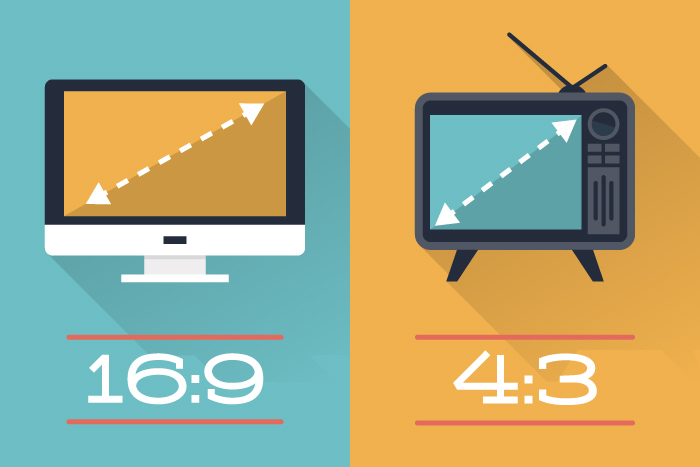
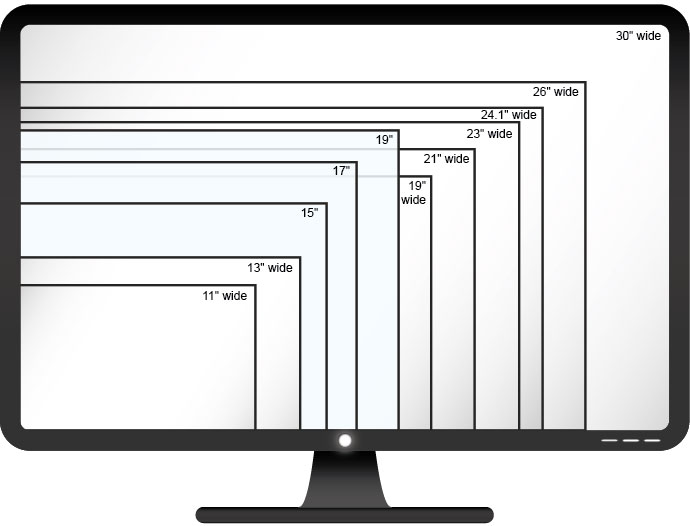

Contrast
Het contrast bepaalt kort gezegd het verschil tussen zwart en wit. Een beeld met een laag contrast maakt vaak een doffe, matte indruk terwijl een (te) hoog contrast zorgt voor een felle aanblik. Ter referentie stellen we een foto van een zonnig strand voor. Bij een laag contrast lijkt alles wat grijzig en grauw, terwijl het zand en het water bijna licht geven bij een te hoog contrast. Een middenweg is de juiste keuze. Wat dit aspect betreft is het vooral belangrijk een scherm te kiezen dat veel kalibratiemogelijkheden heeft. Ook hier geldt dat een administratieve gebruiker weinig van doen heeft met dergelijke, uitgebreide mogelijkheden.
Touchscreen
Bij bepaalde werkzaamheden kan het handig zijn om een touchscreen aan te schaffen. Een aanrakscherm, zoals we die bij tablets, telefoons en betaalsystemen in de publieke ruimte zien. Een praktische situatie voor een touchscreen op de werkvloer is wanneer het scherm deel uitmaakt van een betalingssysteem of wanneer de gebruiker veel moet in- of uitzoomen. Softwareontwikkelaars zullen op hun beurt veel gebruik van een dergelijk scherm maken bij het testen van computerprogramma's die met een touchscreen werken. Bedenk wel dat een touchscreen ook sneller vies wordt en dit de zichtbaarheid kan beïnvloeden.

Bekijk alle touchscreen monitoren
Responstijd
De responstijd van een monitor is de snelheid waarmee een pixel van kleur kan veranderen. Het verschil tussen een lage en hoge responstijd is bij de meeste werkzaamheden niet goed waar te nemen en ook niet van invloed op de ervaring. Bij het afspelen van videomateriaal kan een te hoge responstijd echter voor ghosting zorgen. Dit houdt in dat, zoals het woord al zegt, er sprake kan zijn van een lichte schaduw van een bewegend object. Denk maar aan een auto die snel rijdt en kopieën van zichzelf achterlaat. Iemand die dus veel met video of ander bewegend beeldmateriaal werkt heeft baat bij een lage responstijd. Neem wel in ogenschouw dat de techniek voor een lage responstijd duurder is dan die van een hoge.
Coating
De soort coating van een monitor kan ook nog een belangrijk punt zijn bij het maken van een keuze. We onderscheiden eigenlijk twee soorten coatings: mat en glossy. Beide opties hebben hun voors en tegens. Zo heeft een mat scherm weinig last van reflecties, wat zorgt voor minder focussen en dus minder kans op vermoeide ogen. De kijkhoek is meestal ook net iets groter dan bij een glanzend scherm. Daarnaast zijn stof- en vuildeeltjes er voor het oog niet zo snel zichtbaar op als bij de glossy-variant. Het nadeel hiervan is dat schoonmaken ook meer tijd in beslag kan nemen. De matte monitors hebben vaak ook meer moeite om de kleuren op een natuurgetrouwe manier weer te geven. Ook zijn de contrasten minder scherp. Een glossy scherm heeft als voordeel dat deze makkelijker schoon te maken valt en een voor het oog scherper en helderder beeld geeft. Ook worden de kleuren beter weergegeven. Een minpunt is dat de gebruiker soms door reflecties heen moet kijken om een goed beeld te krijgen.
Laat deze opties dus meewegen bij het maken van een keuze. In een ruimte met veel licht en geen urgentie voor de beste kleuren is een mat scherm een betere keuze dan een glossy-variant.
3D
De afgelopen jaren heeft de ontwikkeling op het gebied van 3D-technologie niet stilgestaan. Een nieuwe monitor kopen met deze functionaliteit behoort dan ook zeker tot de mogelijkheden. Deze dienen vaak samen aangeschaft te worden met een bijbehorende 3D-bril. Buiten video- en gameontwikkelaars zijn er in een gemiddeld bedrijf geen gebruikers die voordeel bij een dergelijk scherm hebben. Uiteraard is deze technologie ook een stuk prijziger dan de gewone variant.
Bekijk alle 3D monitoren

Aansluitingen
Om de monitor op een computer of beamer aan te sluiten wordt doorgaans gebruikgemaakt van kabel. Deze heeft aan beide kanten dezelfde stekker. In het verleden waren dit vaak de bekende, blauwkleurige VGA-stekkers. Tegenwoordig hebben de meeste monitors een HDMI- of DVI-aansluiting. Deze verbindingen zijn kwalitatief beter en sneller. Zo kan HDMI zowel beeld als geluid overbrengen van en naar een bron. Net als bij DVI ligt de maximale resolutie en dus de beeldkwaliteit ook een stuk hoger. Controleer voor de aanschaf van een nieuwe monitor welke aansluitingen de computer heeft en maak op basis daarvan een keuze.
Energieverbruik
Het energieverbruik van een monitor hangt af van verschillende factoren. Denk hierbij aan de gemiddelde gebruiksduur per dag, de hoeveelheid en soorten kleuren die worden weergegeven en het soort scherm. De lcd-schermen zijn een stuk energiezuiniger dan de grote CRT-broers. Buiten het vervangen van een groot, massief scherm naar een lichte en platte lcd-variant valt er op het vlak van energieverbruik weinig winst meer te behalen. Alleen bij bedrijven waar duizenden werkplekken zijn loont het om het energieverbruik per scherm te gaan vergelijken en zelfs dan behoort een extreme besparing tot de uitzonderingen. Over het algemeen zijn alle huidige monitors zeer energiezuinig te noemen.
Bekijk alle monitoren met energieklasse A
Verstelbaarheid
Niet zo belangrijk voor de zichtbaarheid, maar minstens zo belangrijk voor de houding van het hoofd, de nek en schouders is de verstelbaarheid van een monitor. Niks vervelenders dan een scherm dat net niet hoog of laag genoeg gezet kan worden voor een optimale kijkhoek. Voor een ergonomische houding dient de bovenkant van het scherm ongeveer op ooghoogte te liggen bij een rechte, ontspannen zit. Zorg er dus voor dat de monitor met het bijgeleverde voetje of middels een draagconstructie op de juiste hoogte gezet kan worden.

Welke monitor is voor je geschikt op zakelijk gebied?
Een nieuwe monitor kopen is dus niet zo eenvoudig als het lijkt. Niet alleen zijn de gebruiksdoelen belangrijk, ook de beschikbare technieken, aansluitingen en de ergonomie spelen een rol. Om bovenstaande informatie in perspectief te zetten is het handig om drie situatieschetsen door te nemen. Hierbij hebben we gekozen voor een gebruiker met lage eisen, middelmatige eisen en hoge eisen. Grote kans dat uw situatie ertussen zit en je al een stapje in de juiste richting komt met het maken van de juiste keuze.
Basisgebruiker
Deze gebruiker zit per dag zo'n zes tot acht uur actief achter de computer en doet vooral administratieve werkzaamheden. Een mailtje beantwoorden, wat data in Excel verwerken en af en toe wat opzoeken op internet. Het is belangrijk dat het scherm op de juiste hoogte afgesteld kan worden en een matte coating heeft zodat de geringe kijkinspanning voorkomt dat er vermoeidheid optreedt. Het scherm is het liefst middelgroot en dient te beschikken over de standaardaansluitingen, zoals VGA en HDMI.
- Basistechnologie met standaardaansluitingen
- Op juiste hoogte af te stellen
- 20 tot 24 inch in diagonale afmeting
- Veel keuze met een beperkt budget
- Matte coating tegen vermoeide ogen
Standaard gebruiker
De tweede gebruiker heeft een wat uitgebreider eisenlijstje. De computer wordt intensiever gebruikt, voor werkzaamheden zoals beeld- en videobewerking. Het is belangrijk dat het scherm een hoge resolutie en Full HD-kwaliteit aankan. Een brede kijkhoek is noodzakelijk en in veel gevallen is het zinvol om met een tweede (dualscreen) scherm te werken. Deze gebruiker heeft er baat bij dat een groter scherm wordt aangeschaft om het overzicht te bewaren en details goed zichtbaar zijn.
- IPS-technologie voor optimale kleurweergave
- Vanaf 22 inch voor een goed overzicht en details
- Full HD-optie voor een haarscherp beeld
- Veel keuze in een wat prijziger segment
- Smalle rand bij gebruik van twee schermen
Veeleisende gebruiker
De derde gebruiker ontwikkelt grafische programma's, films of computerspellen en is niet alleen afhankelijk van een krachtige computer, maar ook van een kwalitatief hoogstaand scherm. Die moet een lage responstijd hebben en hoge ververswaarde. Ook hier is het belangrijk dat het scherm groot genoeg is voor het overzicht en een gedetailleerde weergave.
- TN-technologie voor snelheid
- Vanaf 24 inch voor een goed overzicht en details
- Full HD-optie voor haarscherp beeld
- Veel keuze in het dure segment
- Lage responstijd
Dit zijn natuurlijk slechts drie situatieschetsen, maar de mogelijkheden zijn ongekend. Zo zijn er zogeheten curved (ronde) monitors op de markt, waardoor het beeld groter en voller lijkt. Ditzelfde effect wordt in veel bioscopen gebruikt. Het geeft een wat meer natuurlijke look en is hierdoor optimaal voor een grote weergave en een goede houding.
Dan zijn er nog extra brede schermen, die uiteraard een groter oppervlak hebben wat bij bepaalde functies handig of zelfs een vereiste kan zijn.
Accessoires
Ook op het gebied van accessoires ben je bij ACES Direct aan het juiste adres. Denk hierbij aan houders en beugels om de monitors makkelijk verstelbaar te maken. Om beelden groot te projecteren vind je beamers in alle soorten en maten in ons assortiment. Tegen lichtinval zijn er kappen die om het scherm gemonteerd kunnen worden. Zo ligt de ideale monitor binnen handbereik.
Bekijk hier ons complete aanbod zakelijke monitoren